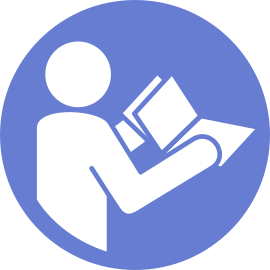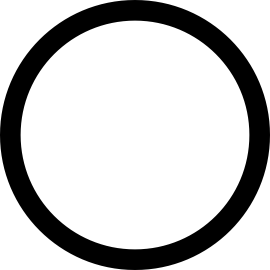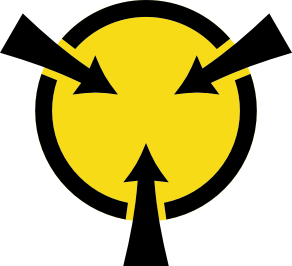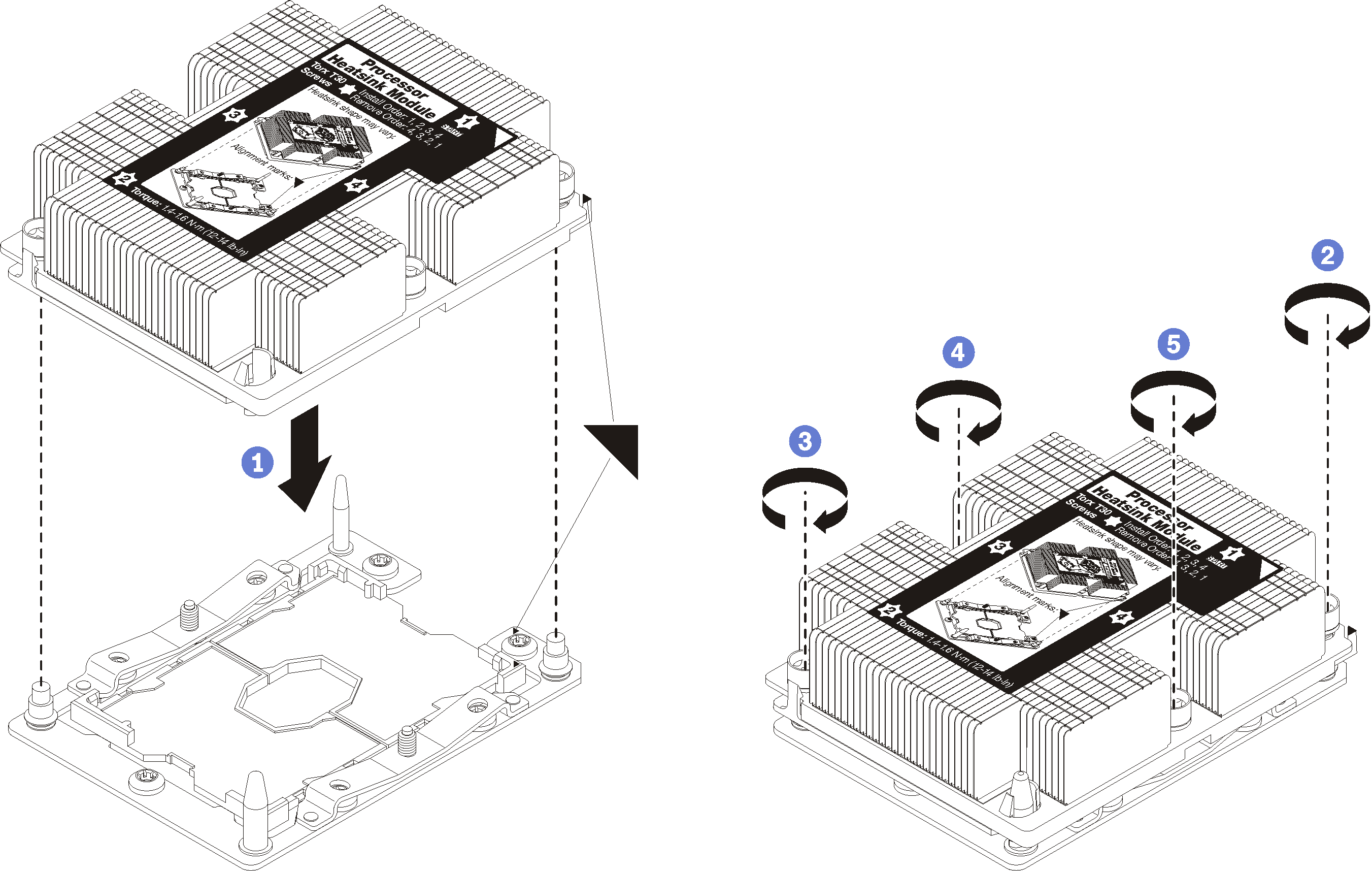安裝處理器散熱槽模組
此作業提供安裝已組裝之處理器及散熱槽(稱為處理器散熱槽模組 (PHM))、處理器和散熱槽的指示。所有這些作業都需要有 Torx T30 螺絲起子。
PHM 帶有楔形缺口,可用於指示安裝位置及插座中的方向。
如需伺服器支援的處理器清單,請參閱 Lenovo ServerProven 網站。主機板上的所有處理器必須是相同類型,而且必須有相同的速度、核心數目及頻率。
安裝新的 PHM 或替換處理器之前,請將系統韌體更新為最新版本。請參閱 更新韌體。
安裝另一個 PHM 可能會變更系統的記憶體需求。如需處理器與記憶體關係的清單,請參閱記憶體模組安裝規則。
- 安裝處理器時,請遵循下列選取散熱槽的規則:
如果您要安裝 TDP 低於或等於 125 瓦特的處理器,請使用零件編號為 01KP655 或 01KP654 的散熱槽。
- 如果您打算安裝下列其中一個處理器,請使用零件編號為 01KP652 或 01KP653 的散熱槽:
TDP 高於 125 瓦特且低於或等於 150 瓦特的處理器
Intel Xeon® 5120T、5122、6126T、6128、6130T、6138T 或 8156 處理器
適用於您系統的選配裝置可能有特定的處理器需求。如需相關資訊,請參閱選配裝置隨附的文件。
零件編號為 01PE845 的主機板支援 Intel® Xeon® SP Gen 2 處理器。如果您使用零件編號為 00MX680 的主機板,在安裝 Intel® Xeon® SP Gen 2 處理器之前,請先將您的系統韌體更新為最新版本。否則無法開啟系統電源。
每個處理器插座都必須始終裝有防塵蓋或 PHM。卸下或安裝 PHM 時,請使用防塵蓋保護空的處理器插座。
請勿觸摸處理器插座或處理器接點。處理器插座接點非常脆弱,十分容易損壞。處理器接點上的雜質(如皮膚上的油脂)可能導致連接失敗。
一次只卸下及安裝一個 PHM。如果主機板支援多個處理器,請從第一個處理器插座開始安裝 PHM。
請勿讓處理器或散熱槽上的散熱膏接觸到任何東西。接觸任何表面都會導致散熱膏受到不良影響,使其效力減弱。散熱膏可能會損壞元件,例如處理器插座中的電源接頭。除非有指示,否則請勿從散熱槽卸下散熱膏蓋板。
為確保獲得最佳效能,請檢查新裝散熱槽上的製造日期,確定此日期未超過 2 年。否則,請先擦掉現有散熱膏,再塗上新的散熱膏,以達到最佳散熱效能。